JetztZahlen Dokumentation¶
Letzte Änderung: 08.02.2022 15:05
In diesem Leitfaden finden Sie Informationen zur Einrichtung und Nutzung der Funktionen von JetztZahlen.
Integration & Zugang¶
Die JetztZahlen Anwendung ist bereits mit der Integration des Better Payment Gateways eingebettet und muss lediglich durch unseren Support für Sie freigeschalten werden.
Der Zugang zu Ihrem JetztZahlen Dashboard befindet sich nach Freischaltung der Anwendung in der Menüleiste unter JetztZahlen in Ihrem Better Payment Dashboard.
Hinweis
Bitte wenden Sie sich bei Interesse der Anwendung an unseren Support: support@betterpayment.de
Bitte kontaktieren Sie bei technischen Fragen bzgl. der Anwendung unseren Helpdesk: helpdesk@betterpayment.de
Übersicht¶
Die JetztZahlen Anwendung ist in zwei Datenzugriffsebenen gegliedert:
Backend: JetztZahlen Dashboard (Admin- bzw. Händleransicht)
Frontend: JetztZahlen Seiten (Kundenansicht)
JetztZahlen Dashboard¶
Das JetztZahlen Dashboard steht Ihnen zur Erstellung, Löschung, Gestaltung und Interaktion mit Ihren JetztZahlen Seiten zur Verfügung und bildet somit das Backend ab.
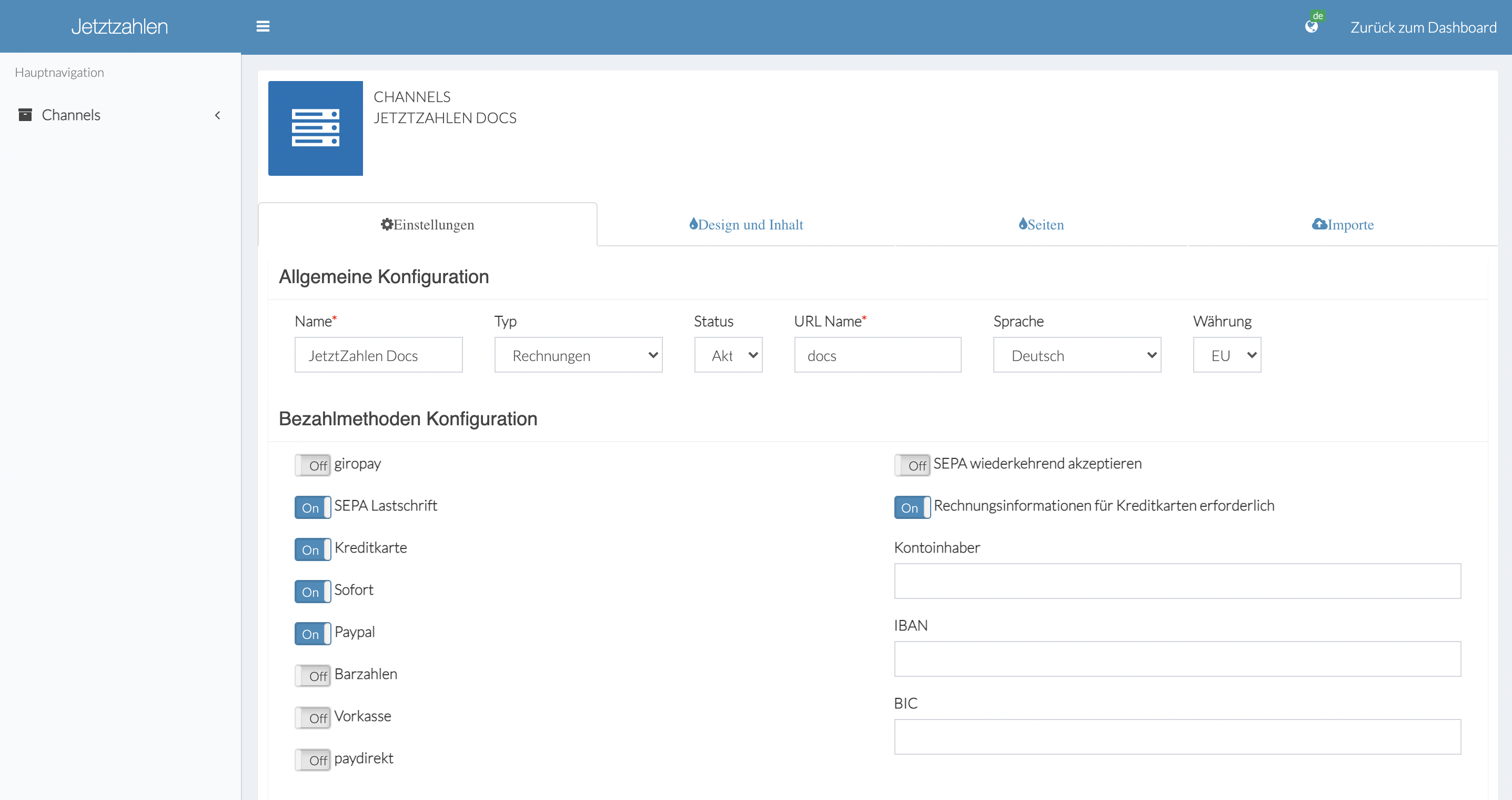
Die Admin- bzw. Händleransicht durch das Dashboard steht Ihnen als Test- und Live-Umgebung zur Verfügung:
Test-Dashboard¶
Sobald Ihnen der Zugriff auf das JetztZahlen Dashboard von Ihrem Händlerkonto gewährt wurde, ist Ihnen das Backend der Test-Umgebung über das Better Payment Test Dashboard durch die Verlinkung in der Menüleiste JetztZahlen zugänglich.
Live-Dashboard¶
Sobald Ihnen der Zugriff auf das JetztZahlen Dashboard von Ihrem Händlerkonto gewährt wurde, ist Ihnen das Backend der Live-Umgebung über das Better Payment Live Dashboard durch die Verlinkung in der Menüleiste JetztZahlen zugänglich.
Achtung
Bitte beachten Sie, dass Test-Seiten die mit dem Test-Dashboard konfiguriert werden, nicht automatisch auf das Live-Dashboard und damit auf die Live-Seiten übertragen werden können.
Sie müssen also die Test-Seiten erneut in der Live-Umgebung erstellen.
JetztZahlen Seiten¶
Die JetztZahlen Seiten bzw. Bezahlseiten sind Landing Pages für den Endkunden und bilden somit das Frontend bzw. die Kundenansicht ab.
Über diese Landingpages können Endkunden Rechnungen oder Freie Zahlungen mit Ihrer gewünschten Zahlungsmethode begleichen. Den Endkunden werden dabei alle relevanten Informationen zu den offenen Beträgen angezeigt (bspw. Betrag, Order ID, Referenz, Kundendaten etc.) und Ihre Auswahl an Bezahlmöglichkeiten angeboten.
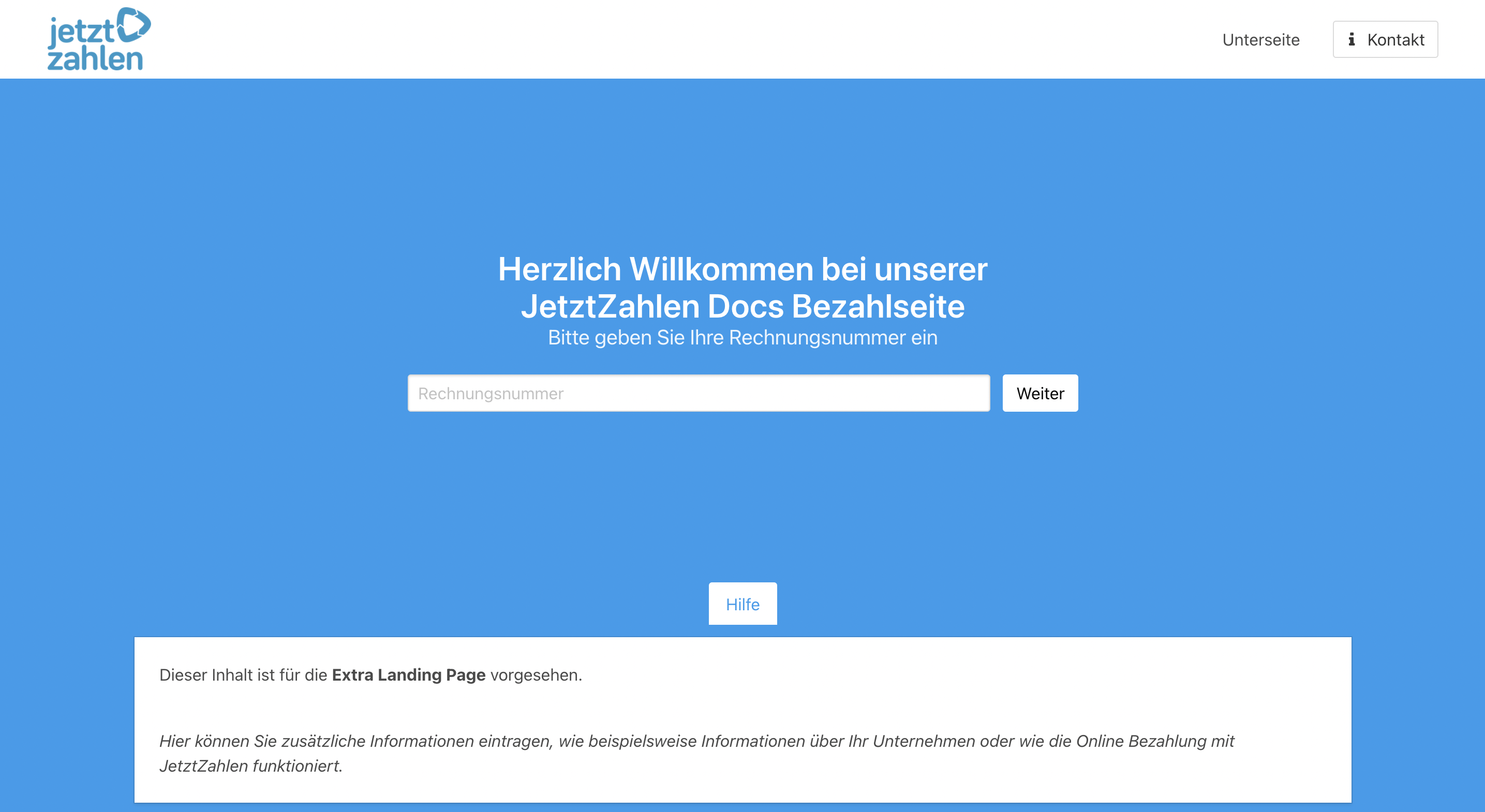
Sie können die JetztZahlen Seiten über das JetztZahlen Dashboard erstellen und verwalten.
Die Kundenansicht durch die Seiten steht Ihnen als Test- und Live-Umgebung zur Verfügung:
Test-Seiten¶
In der Test-Umgebung sind die Seiten unter https://stg.jetztzahlen.de/ url_name zugänglich.
Dabei ist der Parameter url_name der von Ihnen bei der Channel-Erstellung bzw. Konfiguartion bestimmte URL-Präfix.
Bemerkung
Damit Sie besser nachvollziehen können, wie die Seiten von JetztZahlen und somit das Frontend konfiguriert werden kann, haben wir eine Beispiel-Test-Seite mit dem URL-Präfix docs erstellt:
Die Test-Seiten für JetztZahlen können zum Testen der Konfiguration und der Bezahlung der Seiten genutzt werden.
Wichtig
Wenn Sie direkte Zahlungslinks erstellen und diese in der Testumgebung testen möchten, müssen Sie zunächst die Website https://stg.jetztzahlen.de/ url_name besuchen (z.B. https://stg.jetztzahlen.de/docs/) um direkte Links mit Get Parametern wie z.B. mit einem Betrag von EUR 5,00 (https://stg.jetztzahlen.de/docs/pay-now?amount=5) testen zu können.
Dies liegt daran, dass in der Testumgebung die Subdomain mit stg (engl. to stage - inszenieren; Hinweis auf die Testumgebung) belegt ist. Wenn Sie die Website zum ersten Mal besuchen, wird Ihr Channel in die Sitzung geladen und die Anwendungsrouten werden zugänglich gemacht.
Testdaten¶
Für Test-Zahlungen mit den einzelnen Zahlungsmethoden über die Test-Seiten stehen Ihnen die jeweiligen Testdaten zur Verfügung. Diese finden Sie in unserer API Dokumentation unter:
Live-Seiten¶
In der Liveumgebung sind die Ihre Seiten unter https:// url_name .jetztzahlen.de/ zugänglich.
Bemerkung
Damit Sie besser nachvollziehen können, wie die Seiten von JetztZahlen und somit das Frontend konfiguriert werden kann, haben wir eine Beispiel-Seite mit dem URL-Präfix docs erstellt:
Channel erstellen¶
Ein Channel ist eine einzelne Instanz der JetztZahlen Anwendung, bei welcher Sie mit nur wenigen Klicks eine Seite auf der gewünschten Subdomain (Live- und Test-Umgebung) einrichten können:
Live-Umgebung: https://
url_name.jetztzahlen.de/Test-Umgebung: https://stg.jetztzahlen.de/
url_name
Dabei können Sie so viele Channels erstellen, wie Sie möchten.
Für die Erstellung eines neuen Channels klicken Sie in Ihren JetztZahlen (Live- oder Test) Dashboard auf + Hinzufügen.
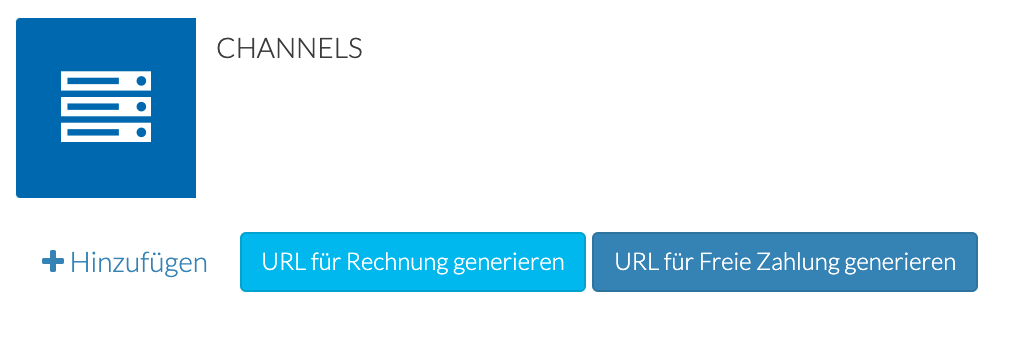
Anschliessend füllen Sie die geforderten Felder aus. Eine Beschreibung der Felder finden Sie in nachfolgender Tabelle.
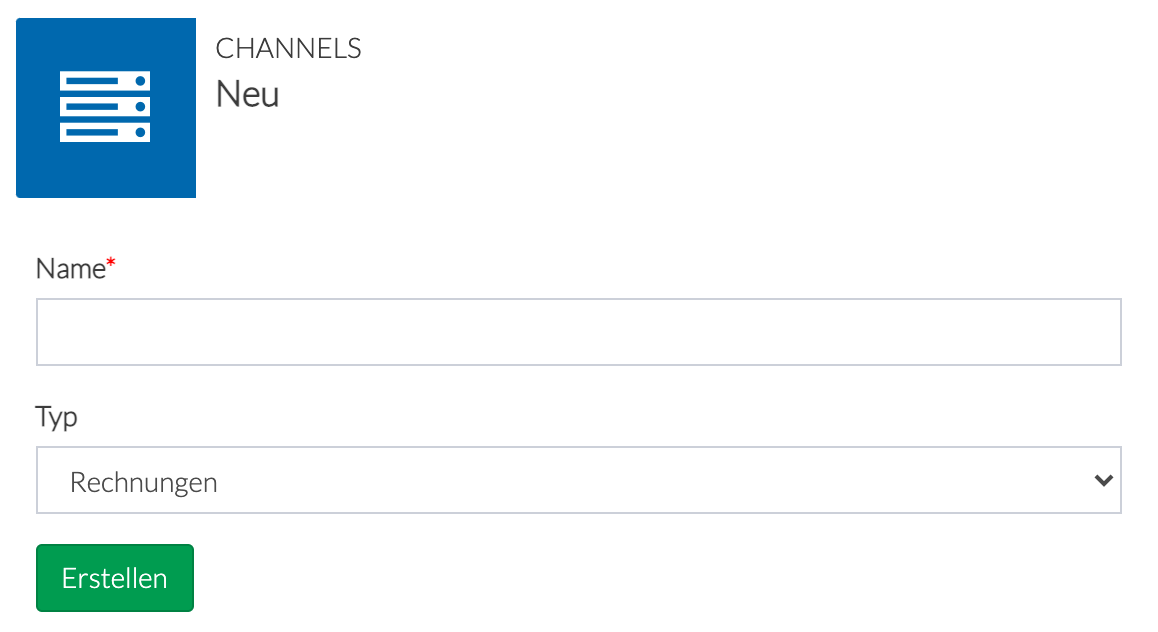
Feld |
Beschreibung |
|---|---|
Name * |
Einem Channel kann ein beliebiger Name gegeben werden. Dieser soll Ihnen dabei helfen, zwischen
verschiedenen Channels auf dem Dashboard zu unterscheiden. Der Name wird auch als Titel im
Browserfenster angezeigt, wenn kein Logo für eine JetztZahlen Seite hochgeladen wurde.
|
Typ * |
Es gibt zwei verschiedene Arten von Channeln.
Rechnung - Erstellung und Versand von RechnungenFreie Zahlung - Erhalt von Zahlungen ohne das Anlegen von Rechnungen in Ihrem ChannelDas Umschalten zwischen den Channel-Typen ist ebenfalls möglich und beeinträchtigt keine Funktionen.
|
Hinweis
Eingabefelder mit einer * Markierung sind zwingend erforderlich.
Eingabefelder mit einer ** Markierung sind bedingt erforderlich.
Sobald die erforderlichen Felder ausgefüllt und der Channel erstellt ist, wird er automatisch mit den Standardkonfigurationen ausgefüllt.
Im folgenden Schritt kann der erstellte Channel entsprechend Ihrer Präferenzen konfiguriert werden.
Channel konfigurieren¶
Die Konfiguration Ihres Channels besteht aus folgenden Abschnitten:
Einstellungen
Design & Inhalt
Seiten
Importe
Einstellungen¶
Die Einstellungen umfassen Konfigurationsmöglichkeiten für die Verwaltung Ihres JetztZahlen Channels und ist in mehrere Unterabschnitte unterteilt.
Allgemeine Konfiguration¶
Hier werden die Felder Name und Typ aus den Eingaben der Channel-Erstellung übernommen. Alle anderen Felder werden automatisch vorausgefüllt.
Channel Typ Rechnung (R)¶
Für Channels mit dem Typ Rechnung handelt es sich dabei um die folgenden Eingabefelder:

Feld |
Beschreibung |
|---|---|
Name * |
Der Name Ihres Channels hilft Ihnen dabei zwischen den Channels in der Liste Ihrer Channels
identifizieren können. Er wird auch im Header der Webseite angezeigt, wenn das Logo nicht vorhanden ist.
|
Typ * |
Es gibt zwei verschiedene Arten von Channeln.
Rechnung - Erstellung und Versand von RechnungenFreie Zahlung - Erhalt von Zahlungen ohne das Anlegen von Rechnungen in Ihrem ChannelDas Umschalten zwischen den Channel-Typen ist ebenfalls möglich und beeinträchtigt keine Funktionen.
|
Status * |
Sie können Ihre Channels jederzeit deaktivieren
inaktiv und wieder aktivieren aktiv. |
URL Name * |
Dieser URL-Präfix kann aus einem oder mehreren Worten (durch
- getrennt) zusammengesetzt werden undwird als Subdomain vor die URL Ihrer JetztZahlen Seiten gestellt.
Wenn Sie z.B.
docs als URL-Präfix angegeben haben, dann wird Ihre (Live) Seite unterhttps://docs.jetztzahlen.de verfügbar sein.
|
Sprache |
Sie können wählen, ob Sie die Bezahlseite auf
Englisch oder Deutsch aufsetzen wollen. |
Währung |
Hier setzen sie die Standardwährung für den Channel fest.
Wenn keine Währung für eine Rechnung oder für die Transaktion mit url params(currency=) angegeben ist,
wird die Standardwährung für die Zahlungen verwendet.
Standard Währungsoptionen sind:
CHF, USD, BIP und EUR |
Achtung
Inaktive Channels sind unter https:// url_name .jetztzahlen.de nicht zugänglich.
Channel Typ Freie Zahlung (FZ)¶
Für Channels mit dem Typ Freie Zahlungen stehen zusätzlich die folgenden Eingabefelder zur Verfügung:

Feld |
Beschreibung |
|---|---|
Rechnungsinformationen für freie Zahlungen |
Wenn diese Funktion aktiviert ist, müssen Kunden die Rechnungsdaten angeben,
genau wie bei der Zahlung von Rechnungen.
|
Selbst wählbarer Betrag für freie Zahlungen |
Wenn diese Funktion aktiviert ist, können die Kunden einen beliebigen Betrag
eingeben und diesen Betrag bezahlen.
|
Maximalbetrag bei freien Zahlungen |
Maximaler Betrag, der von Kunden gezahlt werden darf. Wenn er nicht eingestellt
ist, kann ein beliebiger Betrag gezahlt werden.
|
Bezahlmethoden Konfiguration¶
Sie können die einzelnen Bezahlmethoden (siehe unten), die den Kunden an der Kasse angezeigt werden sollen, jederzeit über die Bezahlmethoden-Konfigurationen aktivieren und deaktivieren.
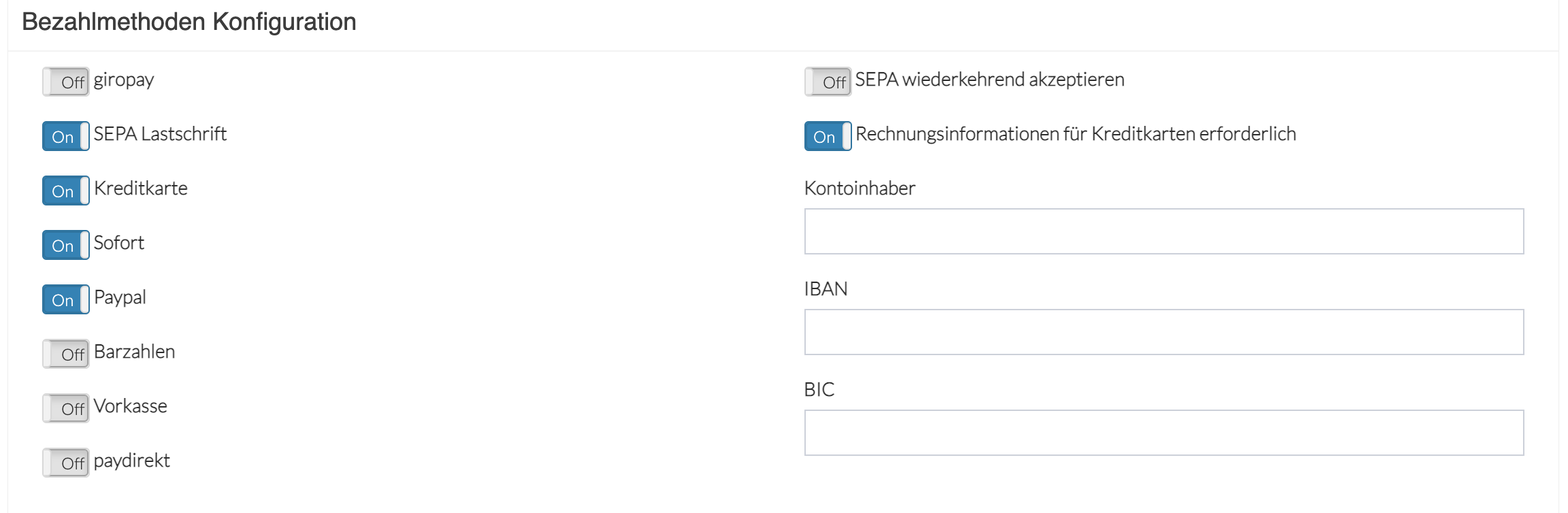
Bemerkung
Bitte beachten Sie, dass die für Sie im JetztZahlen Dashboard zur Auswahl stehenden Bezahlmethoden lediglich diejenigen sind, die Sie vertraglich mit Better Payment vereinbart haben und somit auch in Ihrem Payment Gateway also dem Better Payment Dashboard freigeschalten sind.
Rechnungsinformationen für Kreditkarten erforderlich sollte aktiviert werden, wenn Sie bei Ihrem jeweiligen Zahlungsprozessor mit 3D Secure v2 Kreditkartenabrechnung angemeldet sind. Dadurch werden die Rechnungsinformationsdaten für die Kunden während der Kaufabwicklung obligatorisch. Diese werden vorausgefüllt, wenn sie für bereits importierte Rechnungen übermittelt werden.
Bemerkung
Die zusätzlichen Eingabefelder Kontoinhaber, IBAN und BIC sind nur erforderlich, wenn die Zahlart Vorkasse aktiviert ist.
iFrame Optionen¶
Sie haben die Möglichkeit die JetztZahlen Seiten auch in einem iFrame auszugeben.
Feld |
Beschreibung |
|---|---|
Seite in iFrame ausgeben |
Auszuwählen, wenn der Sie die JetztZahlen Seite innerhalb eines iFrame auf
Ihrer gewünschten Host-Domain anzeigen möchten.
|
iFrame Host Domain ** |
Domain der Website, in die die JetztZahlen Seite eingebunden werden soll.
** Obligatorisch, wenn das Anzeigen in einem iFrame aktiviert ist.
|
Bemerkung
Die Zahlarten giropay, paydirekt und SOFORT unterstützen die iFrame Option nicht.
Mit diesem HTML Code Beispiel können Sie Ihre JetztZahlen Seite als iFrame auf Ihrer Website einbetten:
<iframe src="https://docs.jetztzahlen.de/" width="90%" height="400" name="iFrame JetztZahlen Docs" title="Jetzt Online Bezahlen"></iframe>
Ersetzen sie dazu einfach den Inhalt des Parameters src mit der URL Ihres JetztZahlen Channels (z.B. https://docs.jetztzahlen.de/) und passen Sie die weiteren Parameter width, height, name, title nach Ihrem Ermessen an.
Bemerkung
Bitte beachten Sie, dass die Seite in iFrame ausgeben in den Einstellungen aktiviert und die Host-Domain konfiguriert sein muss.
Firmendaten¶
Hier können Sie Ihre Firmenangaben für den jeweiligen Channel eingeben, die dann in der Fußzeile der Seite angezeigt werden.
Alle Felder sind optional.
Import Konfiguration (R)¶
Hinweis
Diese Einstellungsoption steht nur zur Verfügung, wenn Sie den Channel mit dem Typ Rechnung ausgewählt haben.
Hierbei handelt es sich um die Angabe von zusätzlichen Informationen bzgl. der Import Strategie von Rechnungsdaten.
Feld |
Beschreibung |
|---|---|
Import Strategie |
Wenn die JetztZahlen-Anwendung einen Import erhält (egal ob über einen manuellen Import,
einen CSV Datei-Upload, per E-Mail oder API), sucht sie nach einer Importstrategie für den
gegebenen Channel. Es gibt hierfür zwei Optionen:
Hinzufügen - Es wird nur die Liste der aktuellen Rechnungen der Channel mit neuenRechnungen aktualisiert. Zuvor importierte Rechnungen bleiben davon unberührt. Im Falle
von Duplikaten werden zuvor importierte Rechnungen deaktiviert.
Ersetzen - Dies ist eine destruktive Methode, bei der alle bis auf den letzten Importbeibehalten werden und alle zuvor importierten Rechnungen gelöscht werden.
|
Import E-Mail ** |
Tragen Sie hier die E-Mail-Adresse des Absenders der CSV-Importdatei ein, sofern Sie sich
bei der Channel Konfiguration im Abschnitt
Import für den Import von Rechnungenmittels CSV-Datei per E-Mail entscheiden.
** Obligatorisch, wenn Sie die CSV-Dateien per E-Mail importieren möchten und der Channel
den Typ
Rechnung hat. |
Postback Weiterleitung¶
Wenn eine Transaktion verarbeitet wird, sendet die Payment API eine Postback Benachrichtigung über den Status der Transaktion an die JetztZahlen Seite.
Feld |
Beschreibung |
|---|---|
Postback Weiterleitung |
Sollte aktiviert werden, wenn Sie diese Benachrichtigung stattdessen an einen
Endpunkt Ihrer Wahl geschickt bekommen möchten.
|
URL zur Weiterleitung von Postbacks ** |
Endpunkt zur Weiterleitung von Zahlungsbenachrichtigungen an Postbacks.
** Obligatorisch, wenn die Postback-Weiterleitung aktiviert ist.
|
Benachrichtigungen¶
Sie können sich für jede abgeschlossene Zahlung eine E-Mail-Benachrichtigung zukommen lassen.
Feld |
Beschreibung |
|---|---|
E-Mail bei erfolgreichen Zahlungen erhalten |
Wählen Sie diese Option aus, um nach jeder erfolgreichen Zahlung eine
Bestätigung der Zahlung zu erhalten.
|
E-Mail für Benachrichtigungen ** |
E-Mail-Adresse für den Empfang von Zahlungsbenachrichtigungen.
** Obligatorisch, wenn die Benachrichtigungen aktiviert sind.
|
Bemerkung
JetztZahlen wird diese E-Mail Adresse nicht für andere Zwecke verwenden.
Design & Inhalt¶
Sie können das gesamte Erscheinungsbild Ihrer JetztZahlen Seite nach Ihren Wünschen konfigurieren.
Alle Werte werden hier zunächst automatisch mit der Standardkonfiguration ausgefüllt.
Tipp
Die Standardkonfiguration für Design und Inhalt sind in unserem Beispiel https://docs.jetztzahlen.de/ einsehbar.
Allgemeine Konfiguration Design¶
Für die Gestaltung von Design und Erscheinungsbild der JetztZahlen Seite stehen Ihnen die folgenden Optionen zur Verfügung:
Feld |
Beschreibung |
|---|---|
Header Logo |
Logo für oben links in der Navigationsleiste
|
Logo Breite in px |
Benutzerdefinierte Logo Breite in Pixel
|
Logo Weiterleitungslink |
Benutzer werden beim Klicken auf das Logo auf die angegebene URL weitergeleitet
|
Header Thema |
Vorgefertigtes Thema (Farbschema) für die Hauptfarbe der Seite
|
Header Farbe in HEX |
Benutzerdefinierte Farbe in HEX Parametern für die Hauptfarbe der Seite.
Durch Angabe eines HEX Parameters wird die Auswahl des Header Themas überschrieben.
|
Navigationsleiste Farbe in HEX |
Die Navigationsleiste übernimmt die Farbe von der Farbe der Kopfzeile. Sie kann mit
einer anderen Farbe in HEX angepasst werden, wenn diese gegeben ist.
|
Kontaktdaten Fenster Inhalt |
Sie können Ihre Kontaktdaten mithilfe einer Verlinkung in der Navigationsleiste
zu einem Pop-Up Fenster anzeigen.
|
Page Loader |
Aktivierung/ Deaktivierung des Übergangseffekts (Page Loader) beim Laden von Seiten
innerhalb der JetztZahlen Seite
|
Page Loader Thema |
Vorgefertigtes Thema für die Hauptfarbe des Page Loaders
|
Page Loader Farbe in HEX |
Benutzerdefinierte Farbe in HEX Parametern für die Hauptfarbe des Page Loader.
Durch Angabe des HEX Parameters wird die Auswahl des Page Loader-Themas überschrieben.
|
Page Loader Text |
Text, der innerhalb eines Übergangseffekts angezeigt wird
|
Landing Page¶
Die Landingpage ist die Test- bzw. Live-Seite zur Begrüßung Ihrer Kunden, wie beispielsweise https://stg.jetztzahlen.de/docs für die Test-Umgebung bzw. https://docs.jetztzahlen.de/ für die Live-Umgebung.
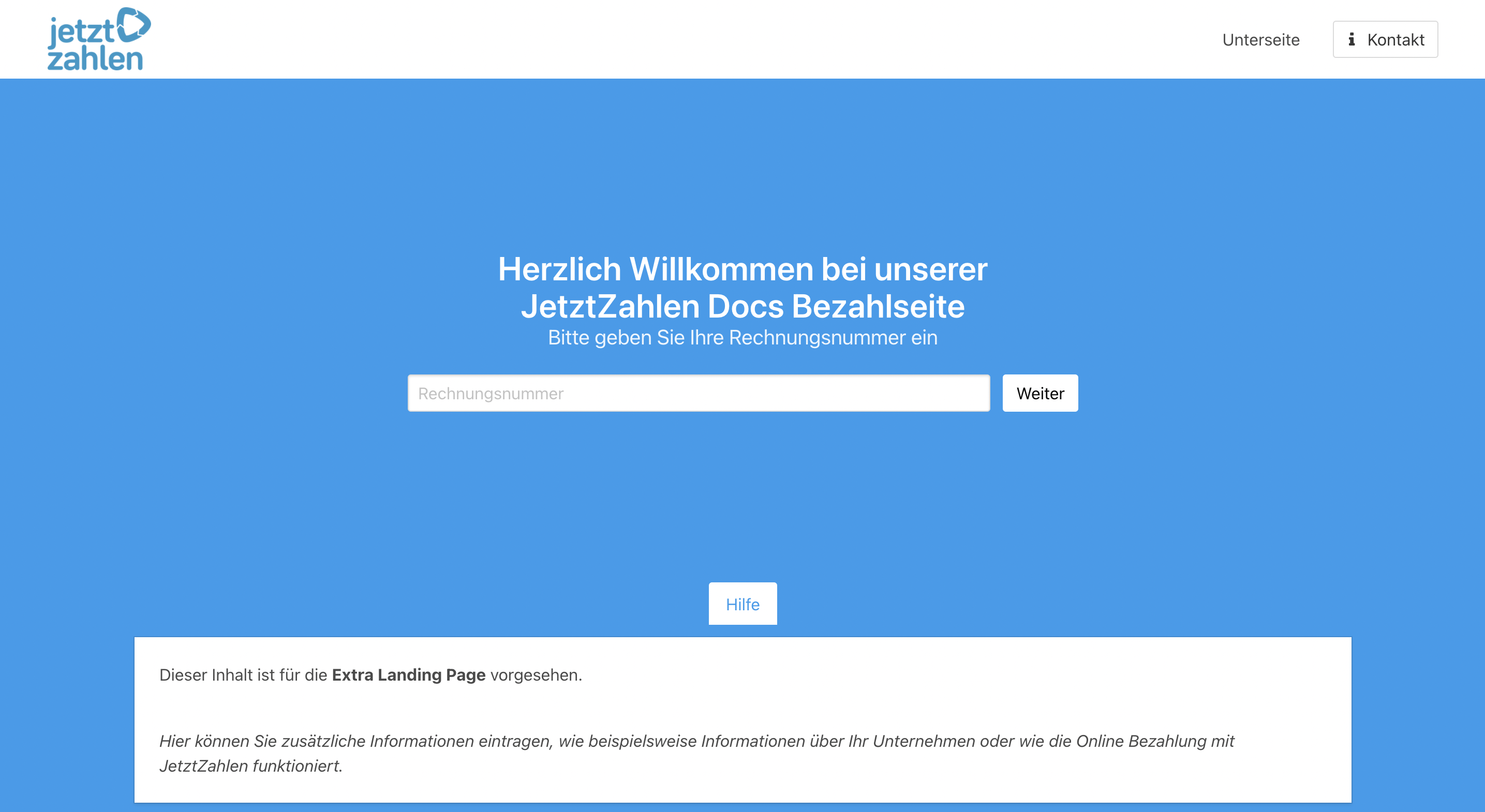
Hier kann Ihr Kunde dann seine Rechnungsnummer oder Referenz angeben (sofern Sie dem Kunden keinen personalisierten Zahlungslink zukommen lassen), um zur personalisierten Checkout Seite zu gelangen und die Rechnung mit seiner gewünschten Zahlungsmethode zu bezahlen.
Für die Gestaltung der Landing Page stehen Ihnen die folgenden Optionen zur Verfügung:
Feld |
Beschreibung |
|---|---|
Titel des Begrüßungstextes |
Text wird als Überschrift angezeigt
|
Untertitel des Begrüßungstextes |
Text wird als Unterüberschrift angezeigt
|
Suchfeld Platzhaltertext |
Platzhaltertext für das Textfeld zur Kundeneingabe, z.B. „Rechnungsnummer“
|
Absenden Button Text * |
Text für die Aktionstaste, z.B. „Weiter“ oder „Jetzt Prüfen“
|
Absenden Button Thema |
Vorgefertigte Themas für die Hauptfarbe der Aktionstaste
|
Extra Landing Page Sektion |
Aktivieren Sie diese, wenn Sie zusätzliche Inhalte auf der Landing Page
anzeigen möchten. Diese Extra Sektion wird auf der Landing Page zwischen dem
Suchfeld und dem Footer angezeigt. |
Extra Landing Page Inhalt ** |
Inhalt der Extra Sektion.
** Obligatorisch, wenn der Abschnitt Extra Landing Page Inhalt aktiviert ist.
|
Hilfe Fenster anzeigen |
Sie können über einen Button zwischen
Suchfeld und Extra Sektion einPop-Up Fenster mit Zusatzinformationen zur Hilfe für Ihre Kunden anzeigen lassen.
|
Hilfe Fenster Button Text ** |
Text für den Hilfe Button.
** Obligatorisch, wenn das Hilfefenster aktiviert ist.
|
Hilfe Fenster Inhalt ** |
Inhalt für das Pop-Up Hilfefenster.
** Obligatorisch, wenn das Hilfefenster aktiviert ist.
|
Checkout¶
In diesem Abschnitt bestimmen Sie die Inhalte für die Checkout Seite. Das ist die Seite, welche dem Kunden entweder
nach Eingabe der Rechnungsnummer auf der Landing Page (z.B. auf https://docs.jetztzahlen.de/ mit der Rechnungsnummer
12345)oder bei Öffnung des personalisierten Zahlungslinks z.B. https://docs.jetztzahlen.de/pay-now?amount=5
angezeigt wird und über welche der Kunde seine Online Zahlung tätigt.
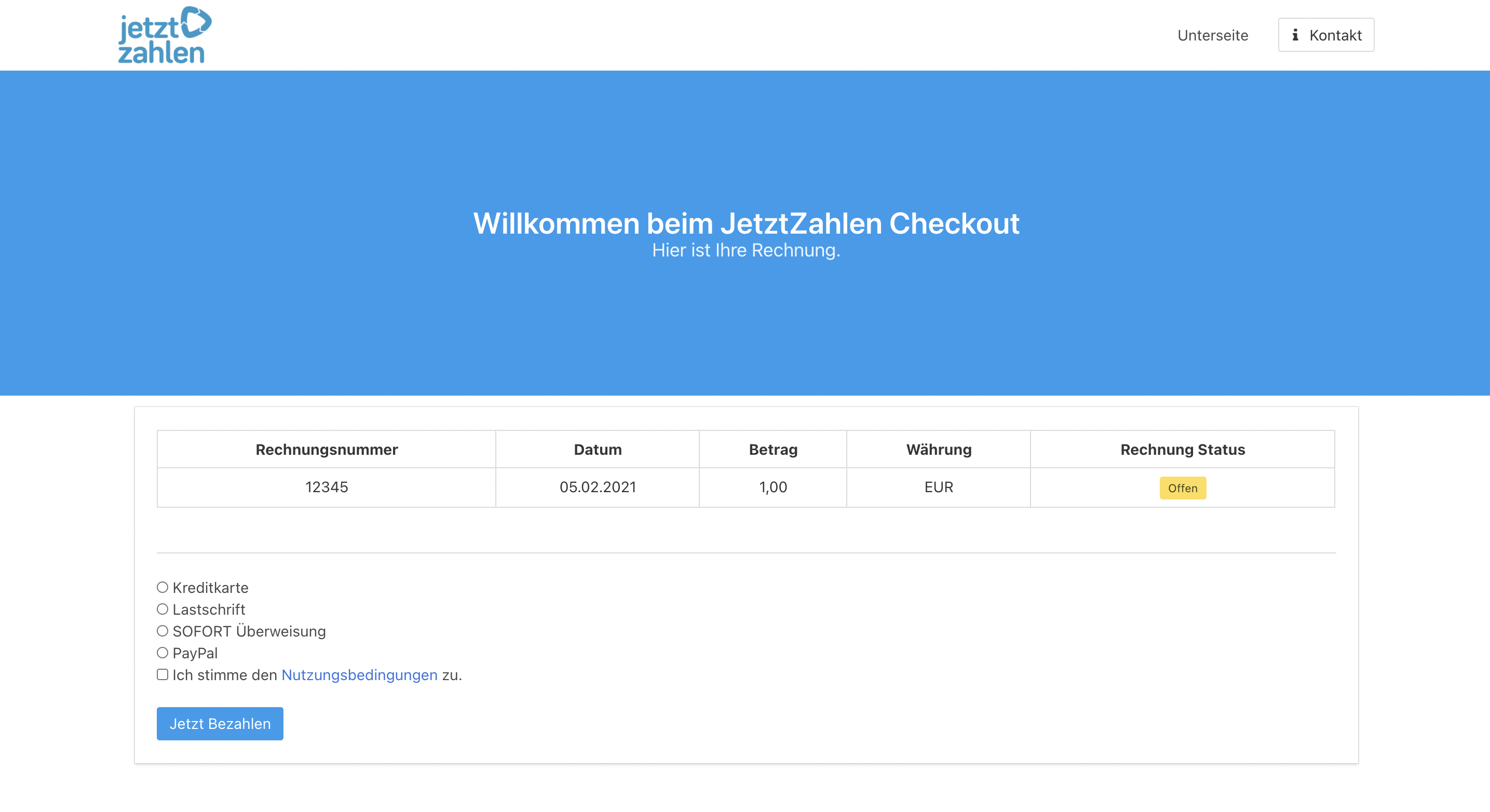
Folgende Anpassungsmöglichkeiten stehen Ihnen dafür zur Verfügung.
Feld |
Beschreibung |
|---|---|
Checkout Überschrift |
Als Überschrift anzuzeigender Text
|
Checkout Text |
Als Unterüberschrift anzuzeigender Text
|
Bezahlen Button Text |
Text für die Aktionstaste zum Verarbeiten einer Zahlung, z.B. „Jetzt Bezahlen“
|
Bezahlen Button Thema |
Fertige Farbthemen für die Aktionstaste zur Verarbeitung einer Zahlung
|
Link zu Nutzungsbedingungen |
Link zur Seite mit den Allgemeinen Geschäftsbedingungen der Website
|
Bestätigung¶
Hier können Sie den Text festlegen, der nach einer erfolgreichen oder fehlerhaften Zahlung angezeigt werden soll.
Hinweis
Die Texte unterscheiden sich für die Zahlungsarten Vorkasse, Lastschrift und Barzahlen/viacash.
Seiten (Unterseiten)¶
Sie haben die Möglichkeit, innerhalb Ihrer Landingpage eine beliebige Anzahl an Unterseiten zu erstellen. Der Inhalt dieser Unterseiten kann z.B. für Marketing, rechtliche oder allgemeine Informationen genutzt werden.
Die Landing Page für die Unterseite wird nach dem folgenden Muster erstellt: https://docs.jetztzahlen.de/pages/unterseite
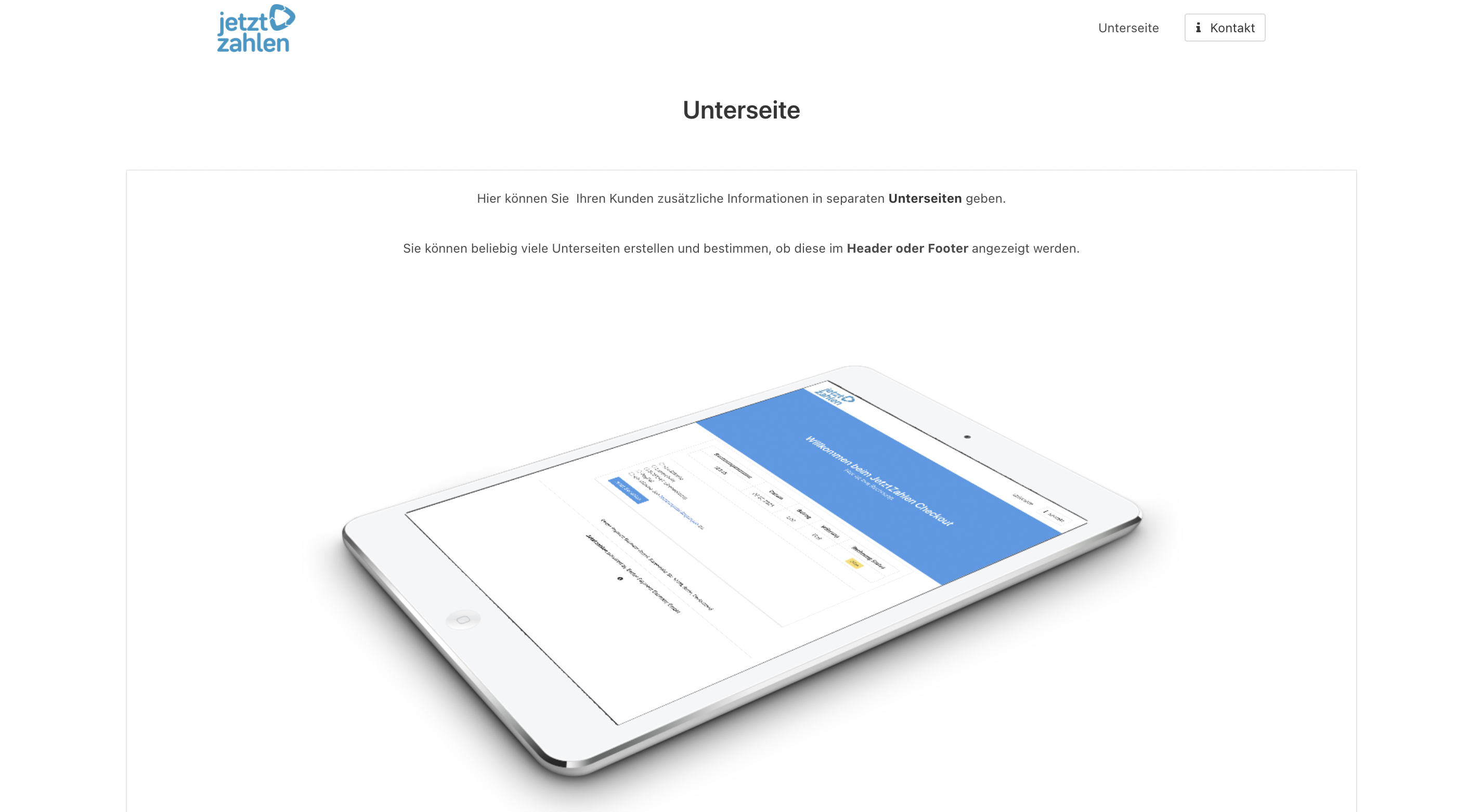
Zur Gestaltung der Unterseite stehen Ihnen folgende Felder zur Verfügung:
Feld |
Beschreibung |
|---|---|
Name * |
Name der Unterseite
|
Navigationsname * |
Name, der in der Navigationsleiste oder im Footer angezeigt wird, wo sich der Link zur
Unterseite befindet.
|
Überschrift * |
Überschrift für die Unterseite
|
Inhalt |
Inhalt der Unterseite
|
Status |
Unterseiten können aktiviert und deaktiviert werden.
Deaktivierte Unterseite werden auf der JetztZahlen Hauptseite nicht angezeigt.
|
Seiten-Plazierung |
Platzierung des Links zur Unterseite auf der Landingpage in der Navigationsleiste,
im Footer oder an beiden Orten.
|
Importe (R)¶
Hinweis
Gilt nur für Channels mit dem Typ Rechnung
Hier können Sie alle manuell eingetragenen und importierten Rechnungen einsehen, die Teil dieses Channels sind.
Falls Sie eine Rechnung im System suchen und ändern möchten, können Sie die Rechnungsnummer in das Eingabefeld für die Suche bzw. Rechnungsnummer nach Rechnungen unterhalb des Importbereichs Ihrer Channel-Konfigurationen eingeben.
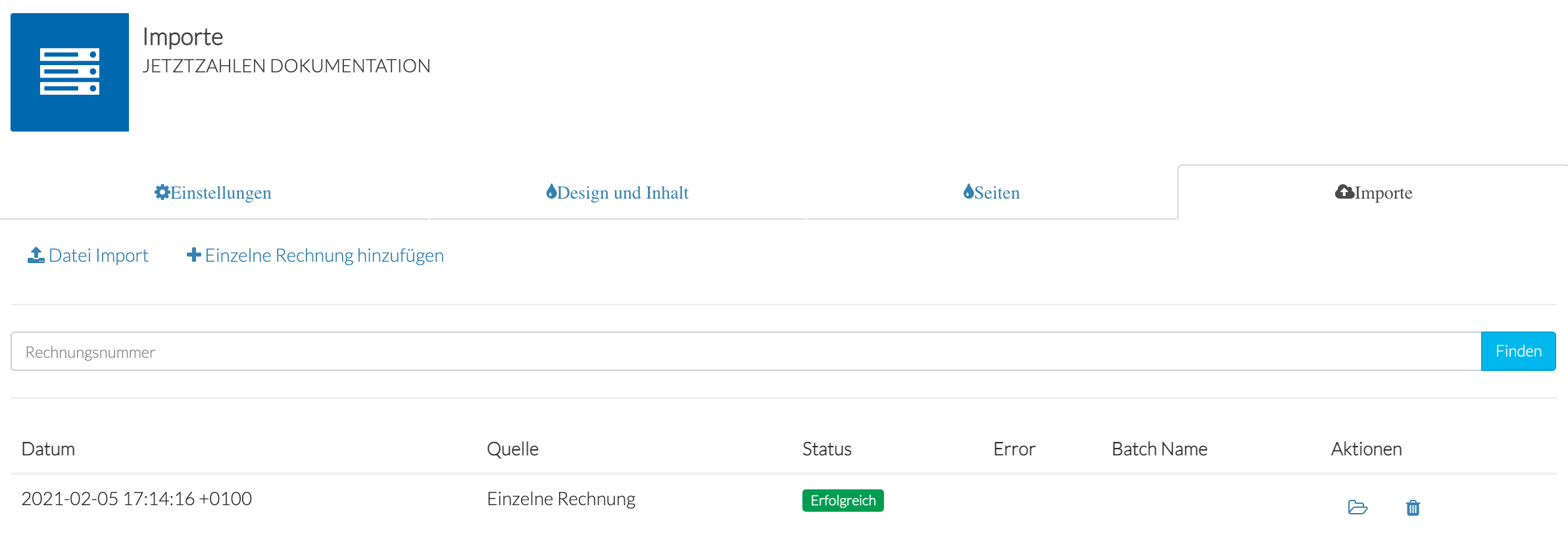
JetztZahlen bietet die folgenden 4 Möglichkeiten, Rechnungen hinzuzufügen:
Manueller Import via Webformular im Dashboard
CSV-Datei Upload im Dashboard
E-Mail Import einer CSV-Datei
API
Manueller Import¶
Mithilfe des manuellen Imports können Sie Rechnungen über ein Webformular hinzuzufügen.
Klicken Sie dazu einfach auf + Einzelne Rechnungen hinzufügen und füllen Sie das angezeigte Rechnungsformular aus.
Dabei sind lediglich die Parameter Händler Verweis (interne Referenz für Sie), Rechnungsnummer, Betrag und Datum obligatorisch - alle anderen Felder sind optional.
CSV-Datei Upload¶
Sie haben auch die Möglichkeit, Rechnungen in Channels zu importieren, indem sie das Datei-Upload-Tool verwenden.
Klicken Sie dazu einfach auf Datei-Import und geben Sie bei Batch Name Ihre gewünsche Chargenbezeichnung ein und suchen Sie anschließend die gewünschte CSV-Dateien mit den Rechnungsdaten zum Hochladen aus.
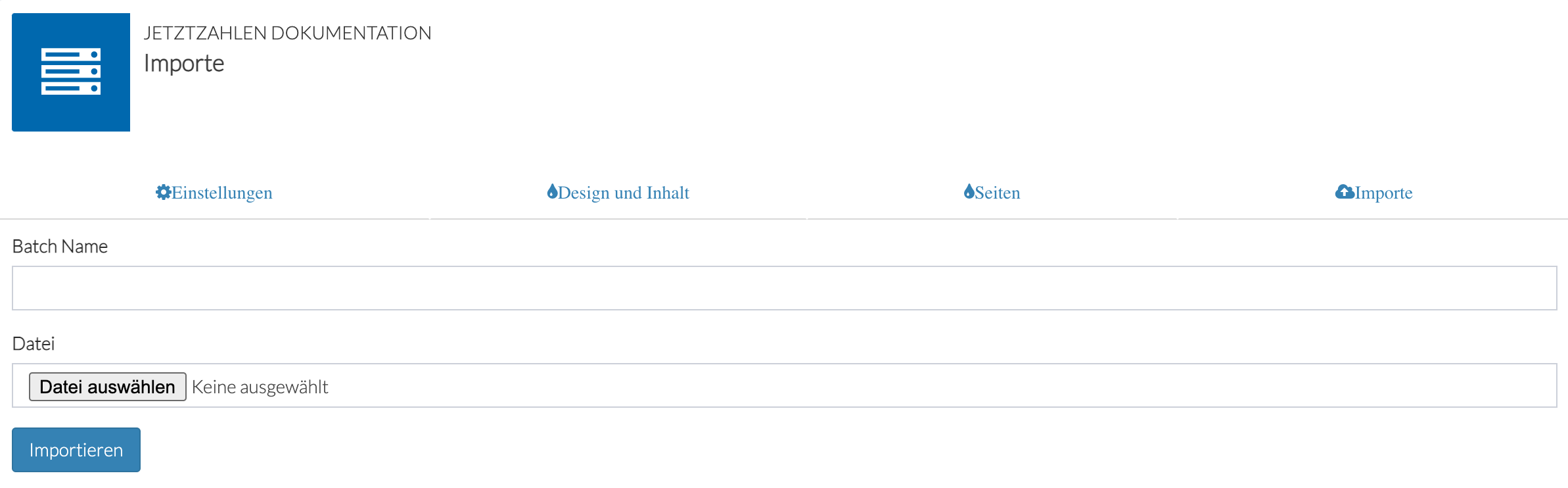
Bemerkung
Bitte beachten Sie, dass Datenimporte in der Anwendung im Hintergrund verarbeitet werden.
Sobald ein Upload eingereicht wird, kann es bis zu 5 Minuten, bis die Rechnungen im System sind.
Bei großen Importen (100.000 Einträge und mehr) kann dieser Vorgang etwas mehr Zeit (5-10 Minuten) in Anspruch nehmen.
E-Mail Import¶
Sie können Ihre Rechnungen auch per E-Mail importieren indem Sie die gewünschten CSV-Dateien per E-Mail an Ihr Dashboard versenden.
Achtung
Stellen Sie sicher, dass sie in Ihrem gewünschten Channel bei der Import Konfiguration (R) ihre Import E-Mail eingetragen haben und ihre Import Strategie festgelegt haben.
Dabei unterscheidet sich die Empfänger E-Mail Adresse jeweils für die Live- und Testumgebung:
Senden Sie eine E-Mail an jetztzahlen.rechnungen@betterpayment.de mit Ihrem URL Namen (Präfix z.B. docs) als Betreff der E-Mail und der gewünschten CSV-Datei im Anhang.
Senden Sie eine E-Mail an jetztzahlen.rechnungen.stg@betterpayment.de mit Ihrem URL Namen (Präfix z.B. docs) als Betreff der E-Mail und der gewünschten CSV-Datei.
Bemerkung
Auch beim Datenimport via E-Mail kann es je nach Größe Ihrer CSV-Dateien einige Minuten dauern, bis diese verarbeitet wird und der Upload erfolgreich abgeschlossen ist.
CSV-Leitfaden¶
CSV-Dateien sollten Einträge ähnlich wie in folgendem Beispiel enthalten:
url_name;invoice_number;amount;datemy_channel;AB12345;45,66;12.10.2017my_channel;BC12345;100,66;12.11.2017my_channel;DB12345;45;12.10.2017my_channel;AQ12345;44;14.11.2017Die Parameter url_name, invoice_number, amount und date sind obligatorisch. Alle restlichen Felder, die Kundeninformationen enthalten können, sind optional und können leer gelassen werden.
In der folgenden Tabelle finden Sie die Zeilen, die Sie in die CSV-Datei aufnehmen können, um die Rechnungen zu importieren:
Feld |
Typ |
Beschreibung |
|---|---|---|
url_name * |
String |
URL Name des Channels |
invoice_number * |
String |
Rechnungsnummer, nach der der Kunde zur Zahlung suchen wird |
amount * |
String |
Zu zahlender Betrag. Nur numerische Werte |
date * |
String |
Datum das in der Rechnung angezeigt werden soll |
first_name |
String |
Vorname des Kunden |
last_name |
String |
Nachname des Kunden |
address |
String |
Adresse des Kunden |
postal_code |
String |
Postleitzahl des Kunden |
city |
String |
Stadt des Kunden |
country |
String |
Vollständiger Ländername des Kunden in Deutsch oder Englisch.
Als Standardwert wird hier Deutschland angegeben
|
description |
String |
Beschreibung der Rechnung |
String |
E-Mail Adresse des Kunden |
|
currency |
String |
3-Buchstaben-Währungscode (ISO-4217). Z. B. EUR, USD, CHF. |
Achtung
Beim Importieren einer CSV-Datei sind mehrere Dinge zu beachten:
Kopfzeilen und Spalten dürfen keine Leerzeichen dazwischen enthalten:
url_name;invoice_number;amount;dateDie Formatierung muss genauso sein wie im Beispiel aufgeführt
Bearbeiten Sie die CSV-Datei mit einem Texteditor Ihrer Wahl bearbeiten, mit Ausnahme von Microsoft Excel da es dafür bekannt ist, CSV-Dateien in einem falschen Format zu formatieren.
Für den E-Mail Import gilt: Die Absender E-Mail-Adresse die sie für den Import verwenden muss mit der im Channel unter
Einstellungen-Allgemeine Konfiguration-Import Konfigurationangegeben E-Mail-Adresse übereinstimmenVergessen Sie bei der CSV-Datei nicht die Kopfzeilen einzufügen und trennen Sie alles mit einem Semikolon
API¶
Rechnungen können in JetztZahlen auch über einen API-Call erstellt werden.
Weitere Einzelheiten dazu finden Sie in der API-Dokumentation unter:
https://testdashboard.betterpayment.de/docs/#jetztzahlen-imports-invoices
Bezahlelemente (FZ)¶
Hinweis
Gilt nur für Channels mit dem Typ Freie Zahlung
Hier können Sie Zahlungsbuttons mit benutzerdefinierten Beträgen auf der Landing Page der Website erstellen.
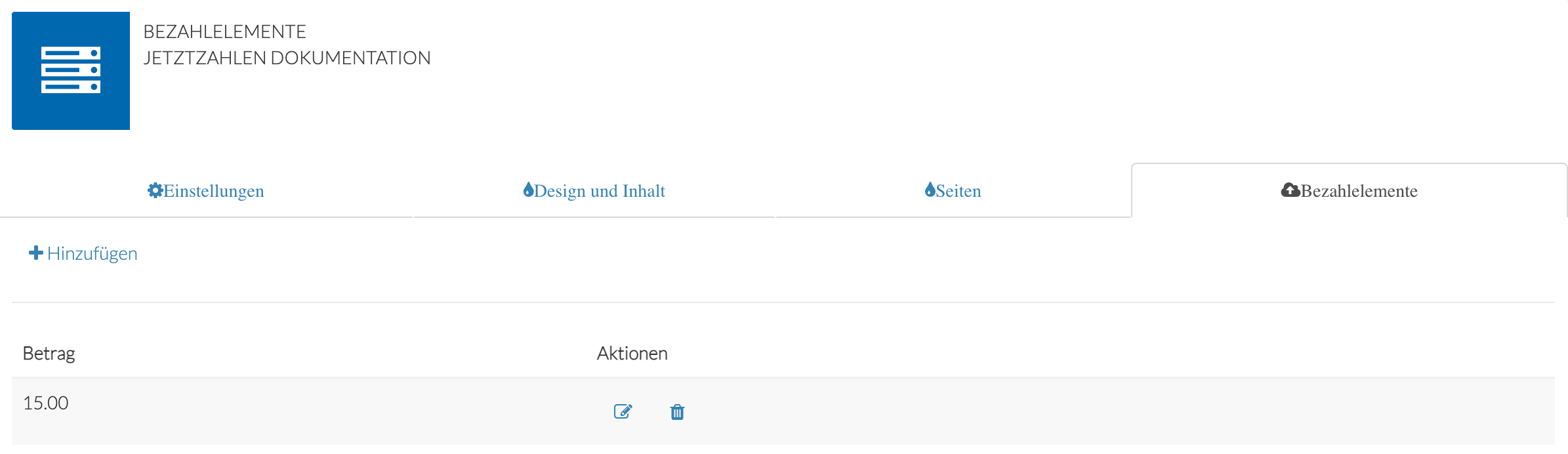
Sobald ein benutzerdefinierter Betrag vom Endkunden auf der Landingpage angeklickt wurde oder der Endkunde selbst einen Betrag im Eingabefeld eingetragen hat, wird dieser zur Checkout-Seite mit dem angegebenen Betrag weitergeleitet.
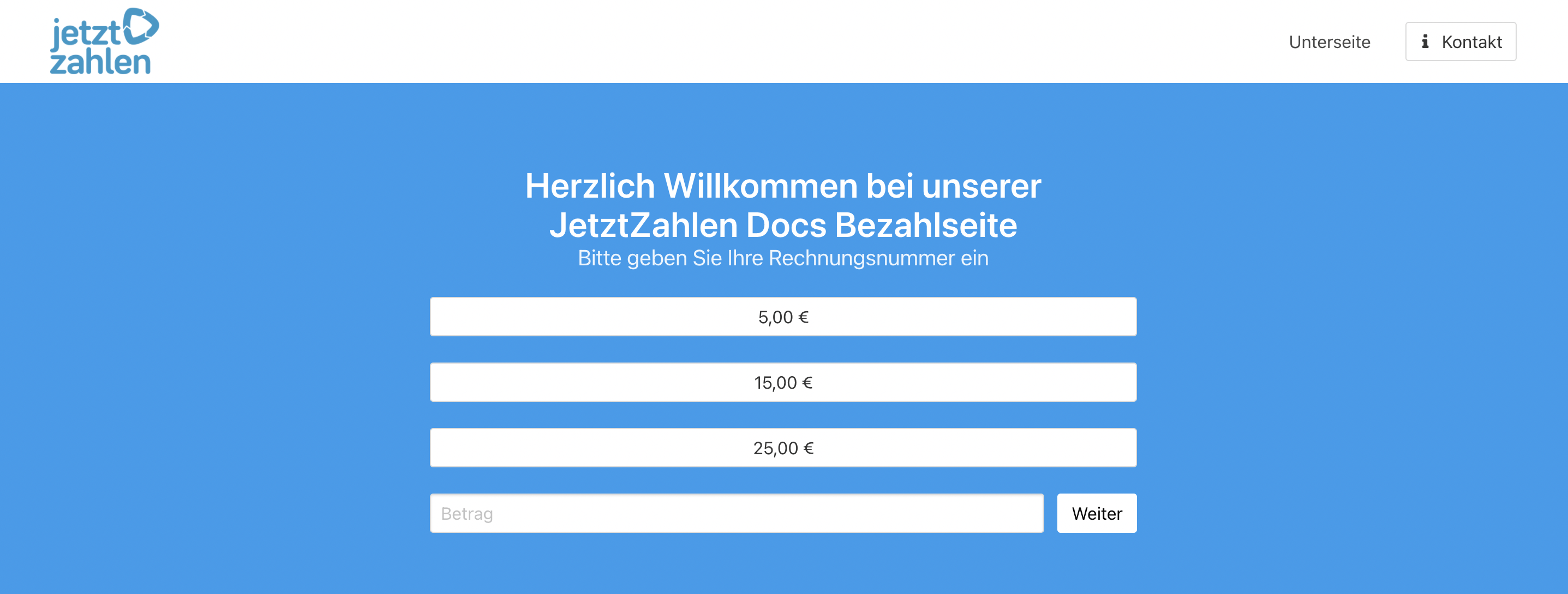
Zahlungslinks erstellen¶
Endkunden können die von Ihnen generierten offenen Zahlungen auf zwei Arten Online aufrufen:
Über Ihre JetztZahlen Landing Page (z.B. https://docs.jetztzahlen.de/)
und durch Eingabe einer Referenznummer bei Channels mit dem Typ
Rechnungund durch Auswahl eines Bezahlelements bzw. der eingabe eines Betrags bei Channels mit dem Typ
Freie Zahlung
Über einen direkten und personalisierten Zahlungslink, den Sie dem Kunden z.B. per E-Mail oder Whatsapp zukommen lassen.
Beim Versand von direkten Zahlungslinks an Ihren Kunden können die von Ihnen voreingestellten Transaktionsinformationen in einen personalisierten Zahlungslink eingespeist werden, die dann auf der Checkout-Seite angezeigt werden. Diese Links unterscheiden sich für die Channel-Typen Rechnung und Freie Zahlung.
Begeben Sie sich zur Erstellung von Zahlungslinks auf die Channel Übersicht:
Test-Umgebung: https://testdashboard.betterpayment.de/channels-dashboard/
Live-Umgebung: https://dashboard.betterpayment.de/channels-dashboard/
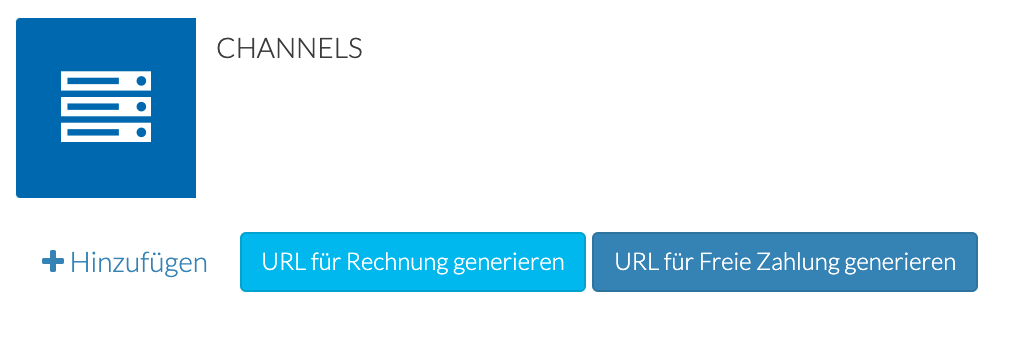
Hier können Sie nun für die zwei Channel Typen die Zahlungslinks erstellen:
Für Channel mit dem Typ
Rechnungklicken Sie aufURL für Rechnungen generierenFür Channel mit dem Typ
Freie Zahlungklicken Sie aufURL für Freie Zahlung generieren
Manuelle Zusammensetzung¶
Sie können die Zahlungslinks manuell erstellen, indem Sie die GET Parameter an die jeweilige URL anhängen.
Manuelle URL Rechnungen (R)¶
Zahlungslinks für Rechnungen verwenden dabei die Basis-URL https://docs.jetztzahlen.de/pay
Wenn der Channel bereits eine Rechnung im System hinterlegt hat, dann kann die Rechnungsnummer order_id ganz einfach an den für Zahlungen formatierten Link https://docs.jetztzahlen.de/pay/ order_id angehengt werden, der zu einer auf die Rechnungsnummer personalisierte Checkout-Seite führt.
Wenn der Channel also beispielsweise eine Rechnung 12345 im System hat, wäre der direkte Link für die Checkout-Seite:
https://docs.jetztzahlen.de/pay/12345
Sie können bei Rechnunge folgende Parameter nacheinander für die manuelle Erstellung von Zahlungslinks verwenden:
Feld |
Typ |
Beschreibung |
|---|---|---|
amount * |
Zahl |
Betrag |
currency |
String |
3-Buchstaben-Währungscode (ISO-4217). Z. B. EUR, USD, CHF. |
order_id |
Text |
Order ID, Rechnungsnummer |
reference |
Text |
Referenz |
description |
Text |
Beschreibung der Rechnung |
address |
Text |
Adresse des Kunden |
first_name |
Text |
Vorname des Kunden |
last_name |
Text |
Nachname des Kunden |
Text |
Email des Kunden |
|
country |
Text |
Land des Kunden (Alpha 2 ISO-Code, z.B.: DE) |
city |
Text |
Stadt des Kunden |
postal_code |
Text |
Postleitzahl des Kunden |
Beispielsweise können Sie für die Rechnungsnummer 54321 order_id=54321 mit dem Betrag EUR 2,00 amount=2 für Marie Mustermann first_name=Marie last_name=Mustermann mit der Rechnungsadresse Musterstraße 1, 12345 Musterstadt, Deutschland postal_code=12345 city=Musterstadt country=Deutschland und der Währung EUR folgenden Link manuell zusammenstellen:
Manuelle URL Freie Zahlungen (FZ)¶
Zahlungslinks für Freie Zahlungen verwenden hingegen die Basis-URL https://url_name.jetztzahlen.de/free_payment
Zum Beispiel ergibt sich für den Verkauf einen Möbelstücks description=furnituresale im Wert von EUR 15,00 amount=5, somit mit der Währung EUR,der folgende Zahlungslink:
https://docs.jetztzahlen.de/free_payment?amount=15&description=furnituresale¤cy=eur
Für Freie Zahlungen stehen Ihnen folgende Parameter zur Verfügung:
Feld |
Typ |
Beschreibung |
|---|---|---|
amount * |
Zahl |
Betrag |
currency |
String |
3-Buchstaben-Währungscode (ISO-4217). Z. B. EUR, USD, CHF. |
order_id |
Text |
Order ID |
reference |
Text |
Referenz |
description |
Text |
Beschreibung der Freien Zahlung |
URL Generator¶
Alternativ können Sie die Zahlungslinks auch mit dem URL Generator per Formular erstellen.
URL Generator Rechnungen (R)¶
Zahlungslinks für Rechnungen können auch durch das Ausfüllen des Formulars in Ihrer Channel Übersicht unter URL für Rechnungen generieren erstellt werden.
Wir haben für Sie folgende Daten als Beispiel in das Formular für unsere Landingpage https://docs.jetztzahlen.de/ eingetragen.
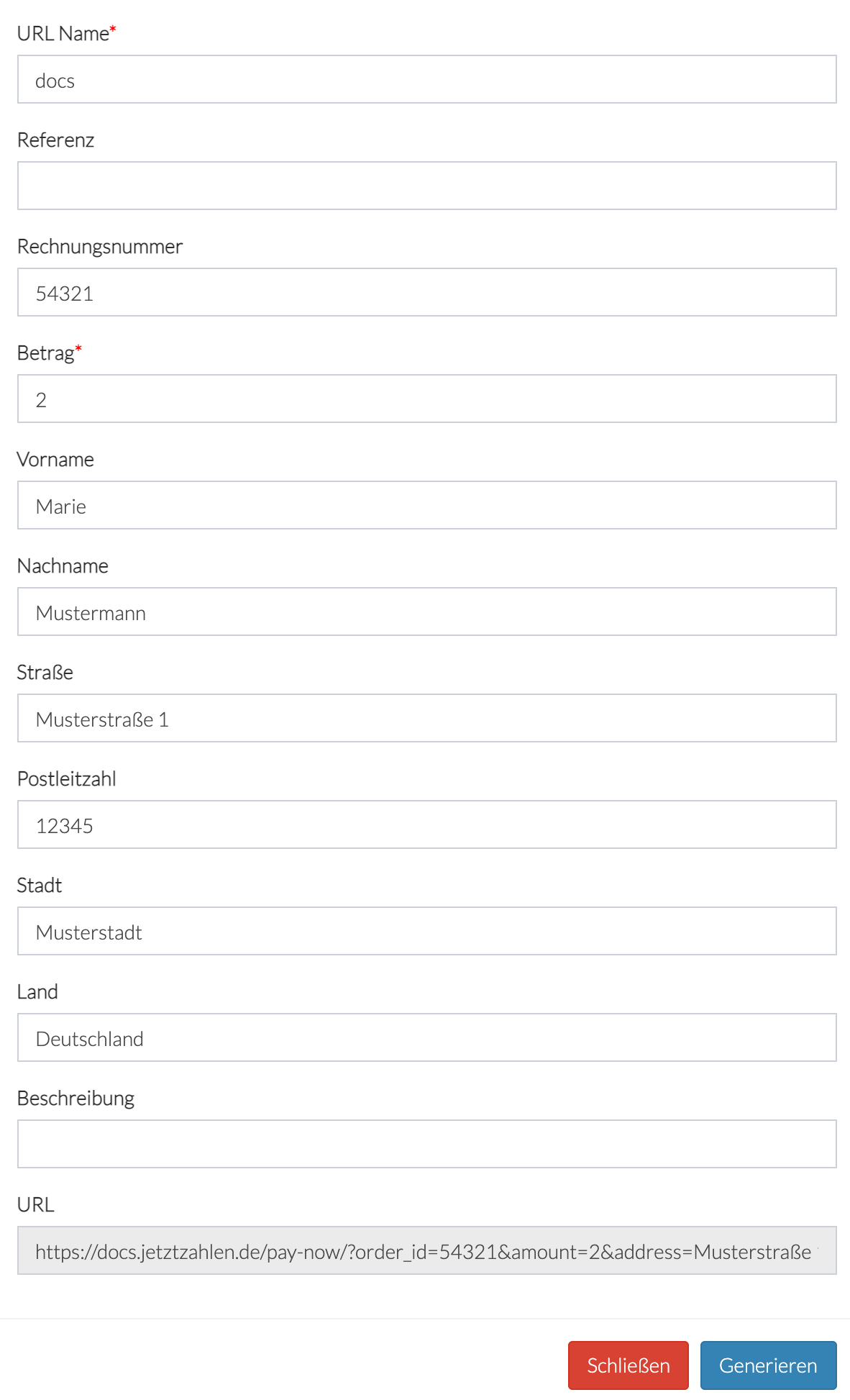
Für unser Beispiel ergibt sich dann folgender personalisierter Zahlungslink:
Wichtig
Die mit dem Link erstellte Rechnung wird aktuell nicht automatisch in Ihre Liste der Rechnungen unter Importe übertragen.
URL Generator Freie Zahlungen (FZ)¶
Zahlungslinks Für Freie Zahlungen können auch durch das Ausfüllen des Formulars in Ihrer Channel Übersicht unter URL für Freie Zahlungen generieren erstellt werden.
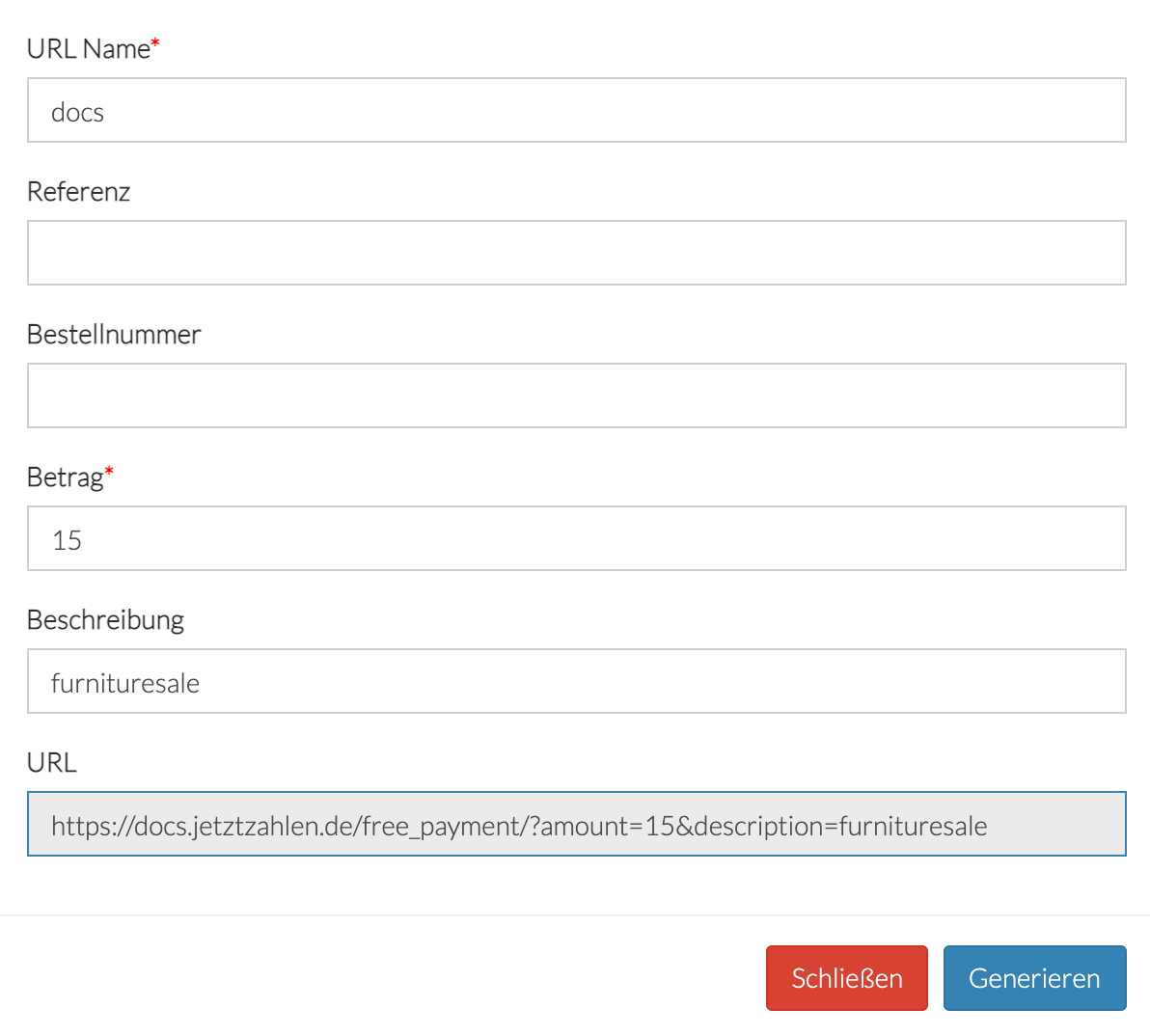
Z.B.: https://docs.jetztzahlen.de/free_payment/?amount=15&description=furnituresale
Achtung
Achten Sie darauf, dass Sie in den Eingabefeldern keine Leerzeichen verwenden. Nutzen Sie zur Trennung von Worten am Besten einen Unterstrich _